自宅にいながら 飲食店に〝デリバリー&テイクアウト〟の注文ができるデリバリーサービス「menu(メニュー)」。
とっても便利なので わたしもよーく使っていますが、中には一番最初の〝設定・登録作業〟が面倒くさくて なかなか始められないという方もきっと多いと思います。
そこで今回は「デリバリーサービスを500回以上利用した」わたしが、menu(メニュー)の初回設定方法を詳しく解説します。
\ 計4,000円分のクーポン をゲット /
当サイト一番の “おすすめ” は「Wolt」☑
お弁当だけではなく、色んなお店から生鮮品・日用品・お酒やコンビニの商品までデリバリーしてもらうことができる、とっても便利なサービスなんです ^^
\ 初回クーポンコード /
【 WAFI40 】
初回注文より 4000円分(1000円×4回)の クーポンをゲット!
利用条件を確認
- 金額:初回注文限定 合計4000円分割引(1000円割引×4回分)
- 使用期限:~2024年12月31日まで
- 使用条件:
- Woltの利用とコードの入力が初めての方が対象で、割引の適用には注文の前にプロフィール画面からコードの入力が必要です
- コードのご入力から30日間使用可能です
- 配達料金とサービス料金を除く配達注文が2200円以上となる場合、1000円割引となります。1000円割引は4回まで使用できます(合計4000円分割引)
【著者情報】

この記事は、グルメブロガーの「tomo.」がお届けします
プロフィール
北海道在住の専業ライター。ドライブが大好きで北海道全178市町村を駆け巡っています。主に自社サイト「MOGTRIP」の記事執筆を行い、旅行サイト「トラベルコ」などへの寄稿実績もあり。「株式会社Foodies」代表取締役。「プロフィール詳細」。
当サイトでは今までに2000件以上の飲食店を食べ歩いてきた豊富なグルメの知識を活かして、各商品の実食レビューを行っています。
menu(メニュー)「アプリダウンロード方法」
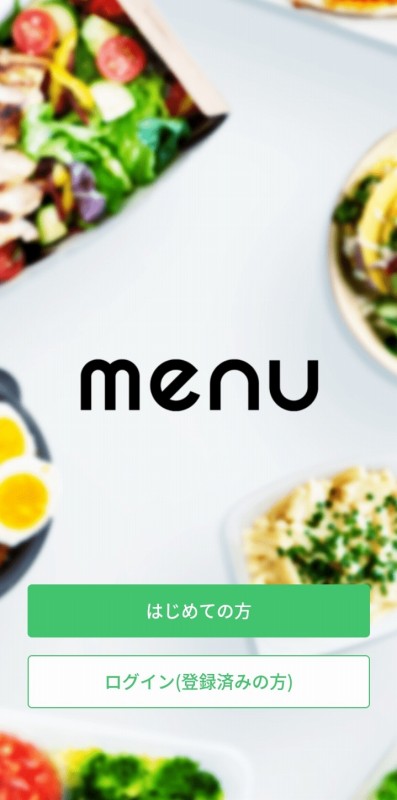
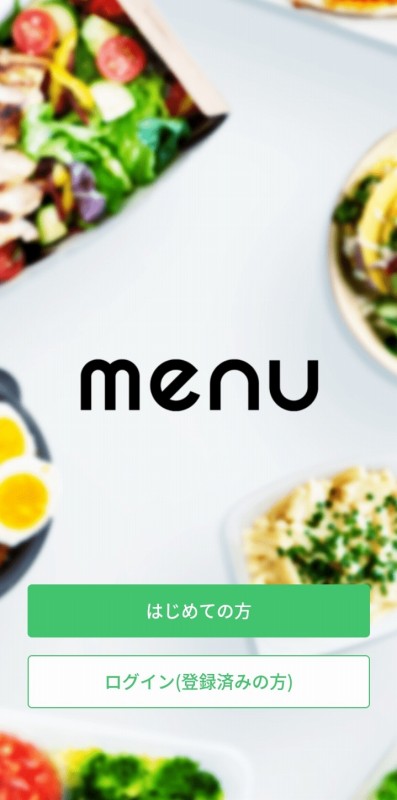
まずは自分のスマートフォンに、menu(メニュー)の「アプリ」をダウンロードしておきましょう。
ダウンロードは、次の手順で行ってください。
iPhoneを利用している方は「App Store からダウンロード」をタップ、Androidを利用している方は「Google Play で手に入れよう」をタップして、ダウンロードページへ進みましょう。
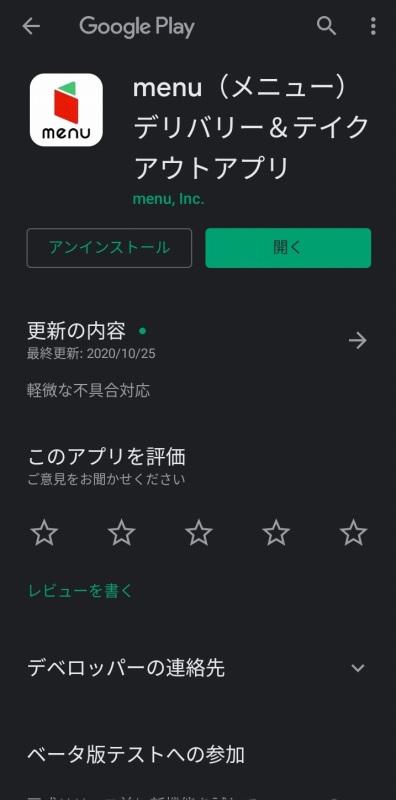
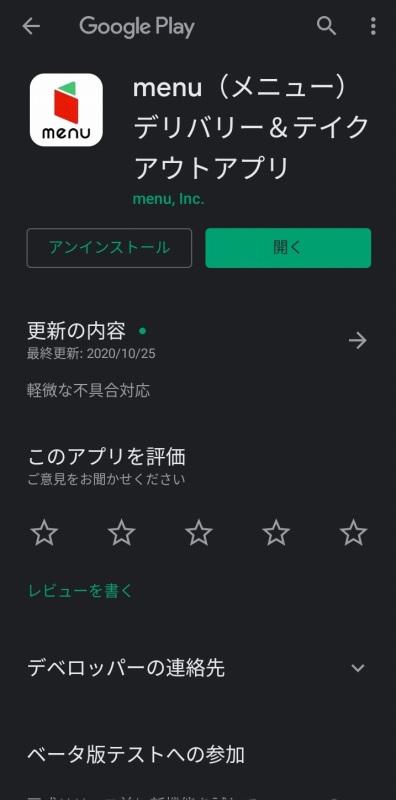
ダウンロードページから、アプリをダウンロードしましょう。
画面上の「インストールする」と書かれた緑のボタンをタップすると、ダウンロードが始まります。
なお menu「アプリ」の評価は「2.8」。(※ 2023年11月時点)
評価としてはかなり低いですが、これはその他のデリバリーアプリの操作性がかなり高いから。わたしの個人的な話ですが、WoltやUber Eatsの方が使い勝手がいいので menuで注文する事は少なくなりました。
menu(メニュー)「アプリ新規登録方法」
アプリのダウンロードが完了したら、次は「登録(アカウント作成)」をしましょう。
読み進める前に 実際にアプリを起動させておいて、順番に登録作業を進めて行ってください。
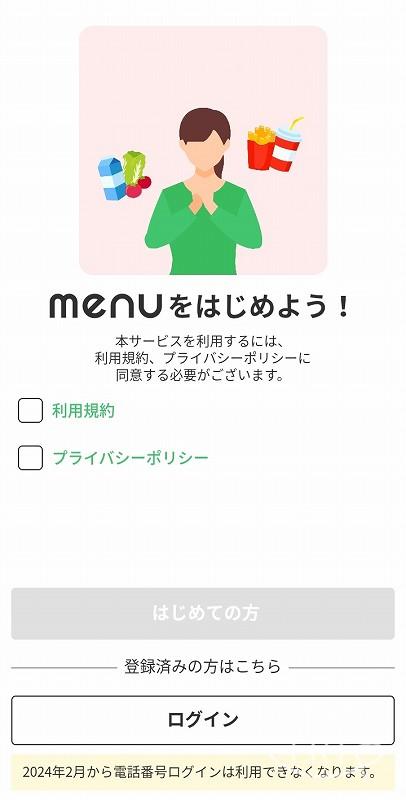
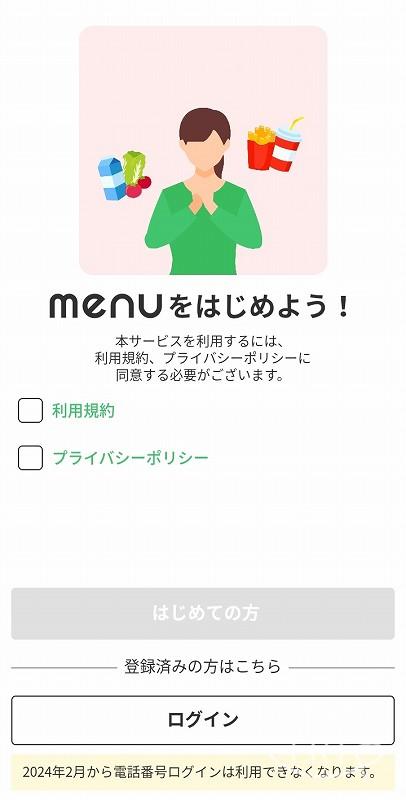
まずは〝利用規約〟と〝プライバシーポリシー〟にチェックを入れましょう。
次に「はじめての方」をタップして、先へ進みましょう。
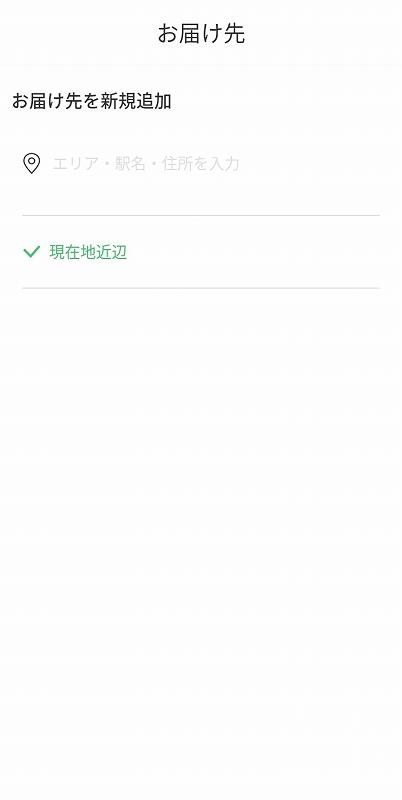
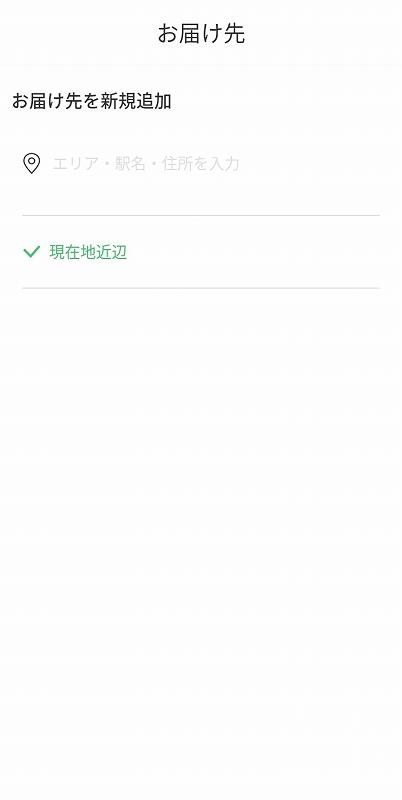
次は「お届け先」の登録を行います。
直接「エリア・駅名・住所」を入力するか、スマホの位置情報をONにして「現在地周辺」をタップしてください。


入力した住所周辺の地図が開くので、実際のお届け先にピンを合わせてください。
「周辺のお店を見る」をタップすると一旦登録作業は終了し、お店の一覧やデリバリーできるメニューなどを確認することができます。
「あとで登録」をタップすると、次の登録事項へと進みます。
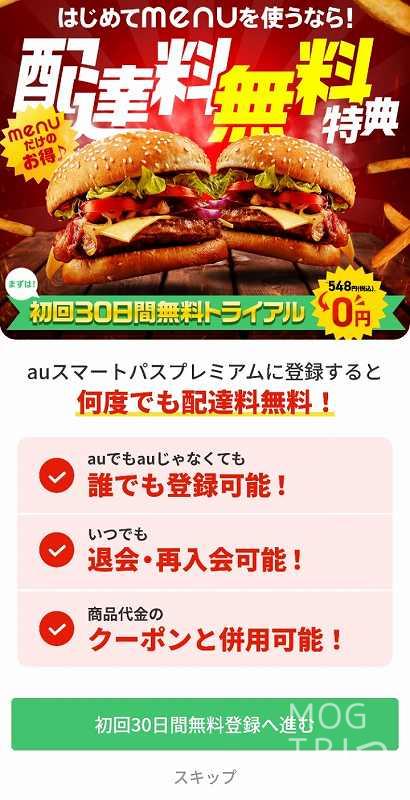
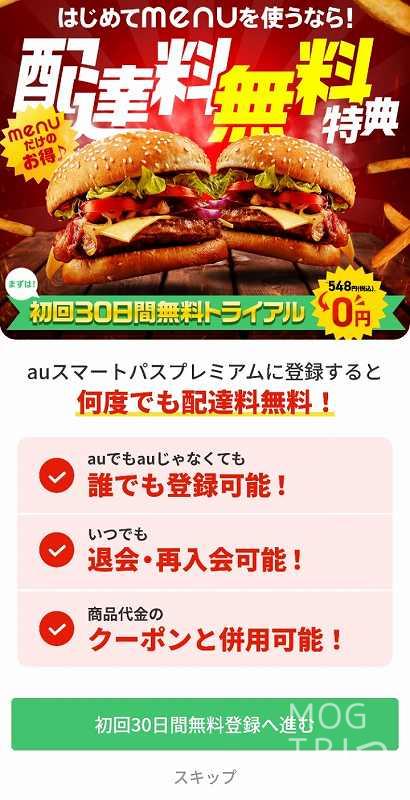
必要に応じて「auスマートパス」へ登録しましょう。
月額548円(2023年11月現在)で「何度でも基本配達料が無料」になる、サブスクサービスです。
- 月額548円の有料サービス
- 基本配達料が何度でも無料となる(その他「サービス手数料」は無料の対象外)
もちろん登録しなくてもかまいません。登録しない場合は「スキップ」をタップしてください。
ここでは〝登録をしない場合〟で進めます。
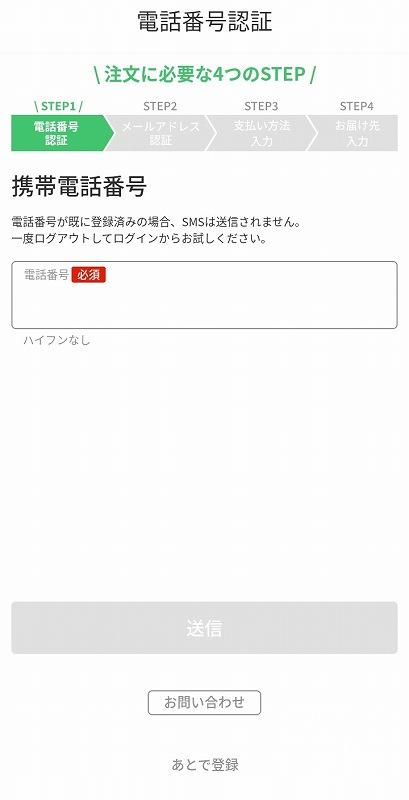
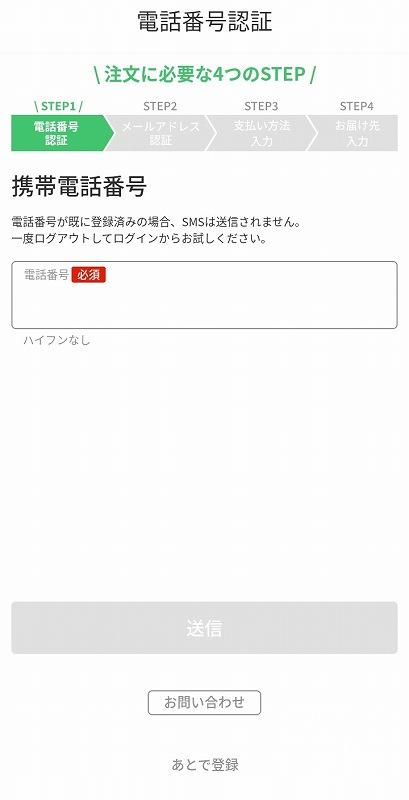
「携帯電話番号」の登録を済ませましょう。
携帯電話番号の入力をし、「送信」をタップしてください。
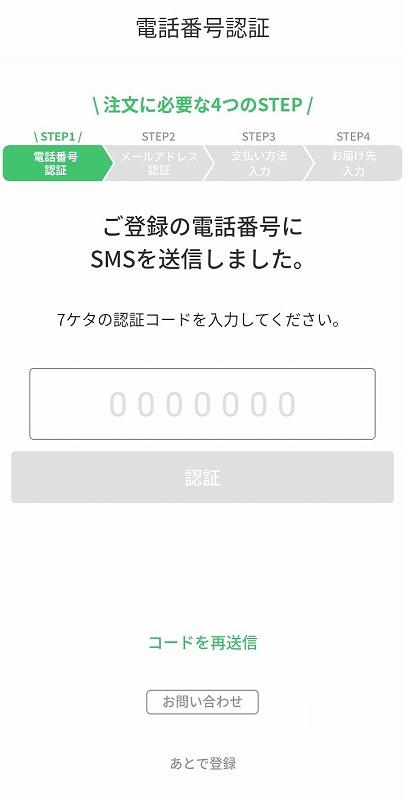
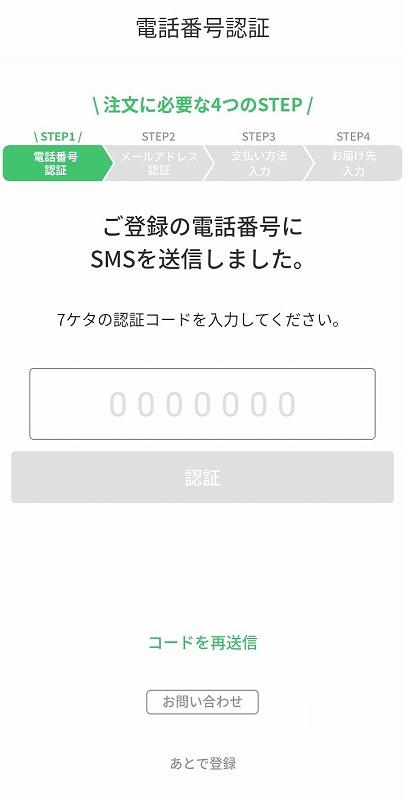
入力した携帯番号宛に、ショートメールが送られてきます。
7桁の「認証コード」が記載されているので、これをアプリ上で入力して認証を済ませてください。
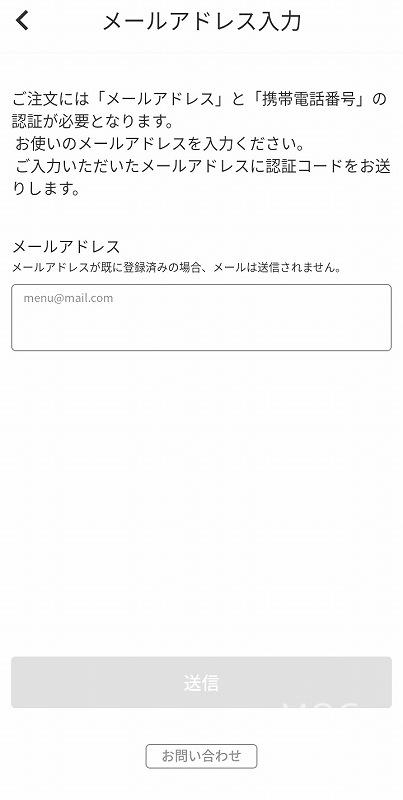
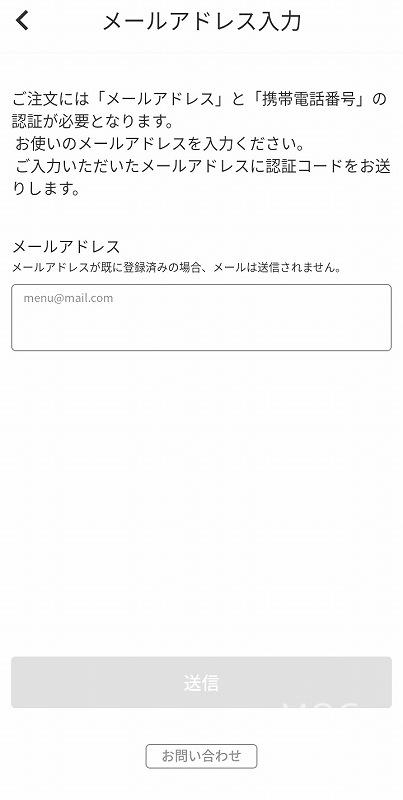
次は「メールアドレス」の登録を済ませましょう。
メールアドレスを入力し、「送信」をタップしてください。
入力したメールアドレス宛に、メールが送られてきます。
メールに「リンク」が記載されているので、これをタップして認証を済ませてください。
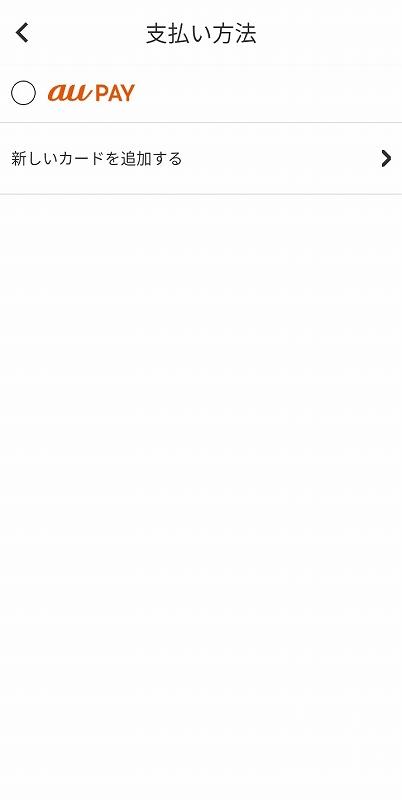
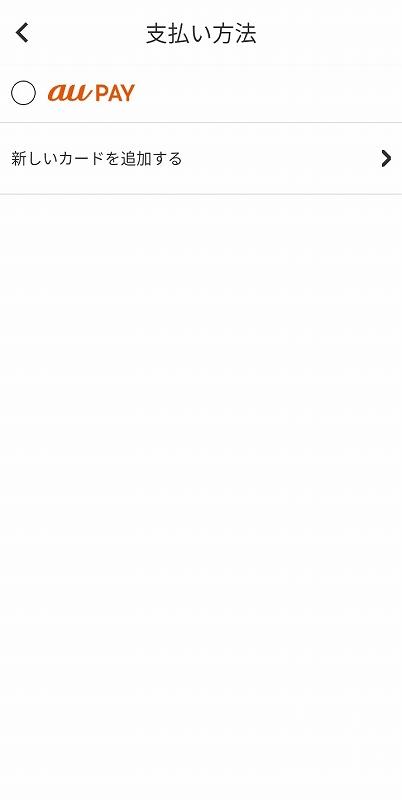
menu(メニュー)では「各クレジットカード」や au Payなどの各種支払方法に対応しています。
あとからでも登録することはできますが、面倒な登録作業は ここで事前に済ませておきましょう。
- クレジットカード
- VISA・Master・JCB・AMEX・Dinners に対応
- apple Pay
- au Pay
- Pontaポイント
au Pay・Pontaポイントなど 系列企業の決済方法が利用できますが、より簡単なクレジットカード払いの方がおすすめです。
対応するカードが多いのも嬉しいポイントで、都合のよい支払方法を選択しましょう。
その他に登録が必要な事項は「お届け先住所」の詳細と、商品の「受取方法」。
料理を注文する時に入力することもできますが、面倒なので先に終わらせておくのがベストです ◎
- お届け先住所
- 枝番・部屋番号・建物の外観なども
- 受取方法
- 玄関先で手渡し・玄関先に置いておく・外で受け取る
実際に配達をしてもらう住所を、マンション名や号室まで 正確に入力しましょう。
よく配達に利用する住所の場合は、「自宅・勤務先」に設定しておくと使い勝手が良くなります。
入力が終わったら「確認」をタップして完了してください。
これで 事前準備は、すべて完了です!
さっそく料理を注文して、とっても便利なデリバリーライフを始めましょう♪


menu(メニュー)「その他の登録事項」を確認
その他に登録が必要な事項は「受取時の名前」と「menu pass 登録の可否」。
「受取時の名前」の入力は 料理を注文する時に入力することもできますが、面倒なので先に終わらせておくのがベストです ◎
- 受取時の名前
- menu pass 登録の可否
①:「受取時の名前」の登録方法


トップ画面上部に記載されている「マイページ」をタップして、マイページ画面を開きます。
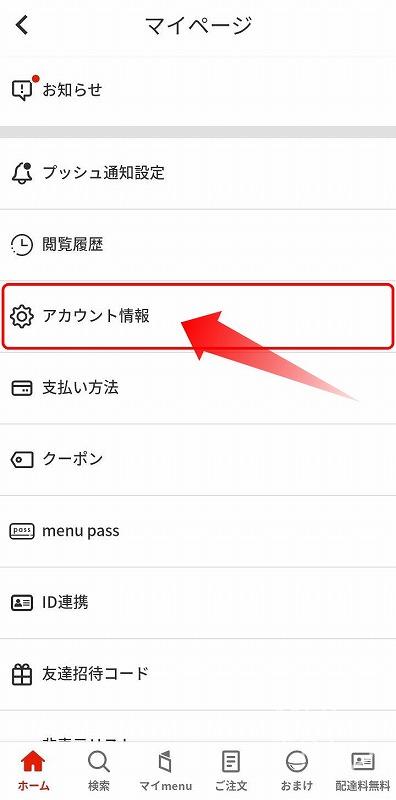
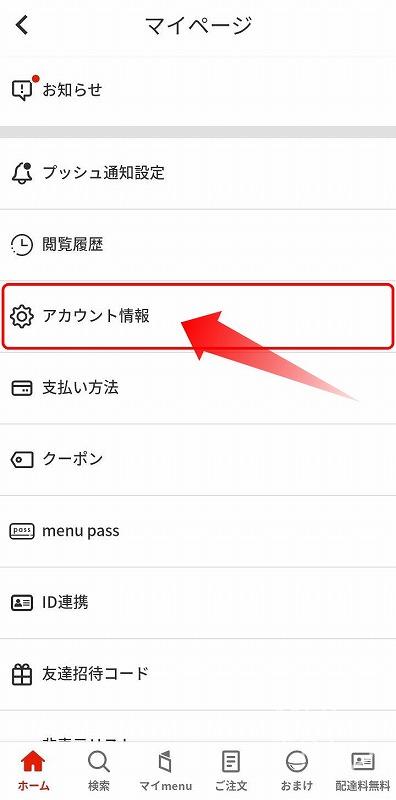
「アカウント情報」をタップして、登録ページへと進みましょう。
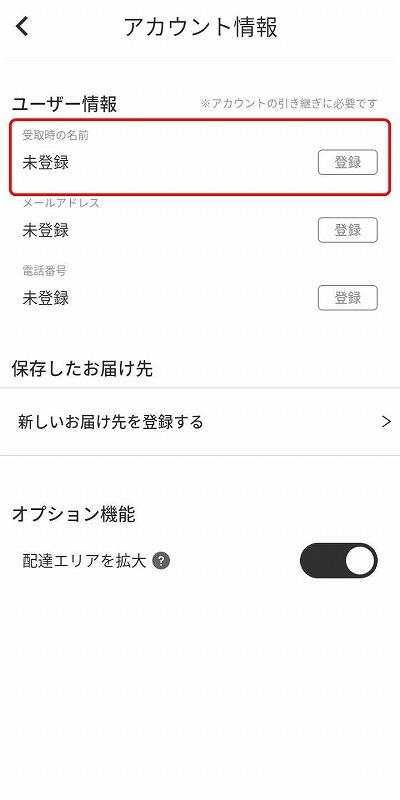
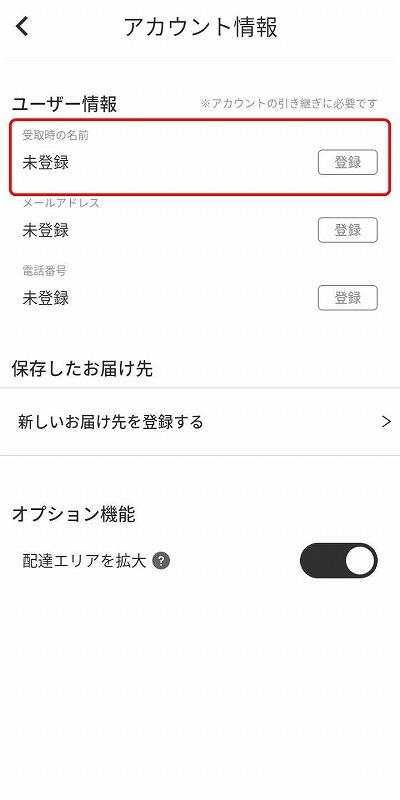
「受取時の名前」をタップして、入力ページへと進みましょう。
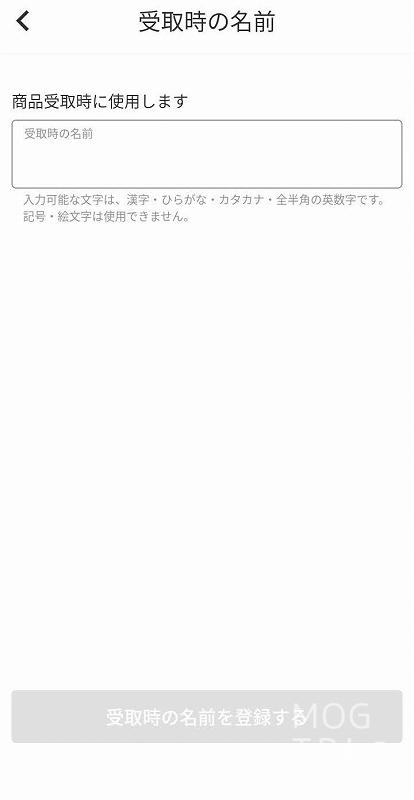
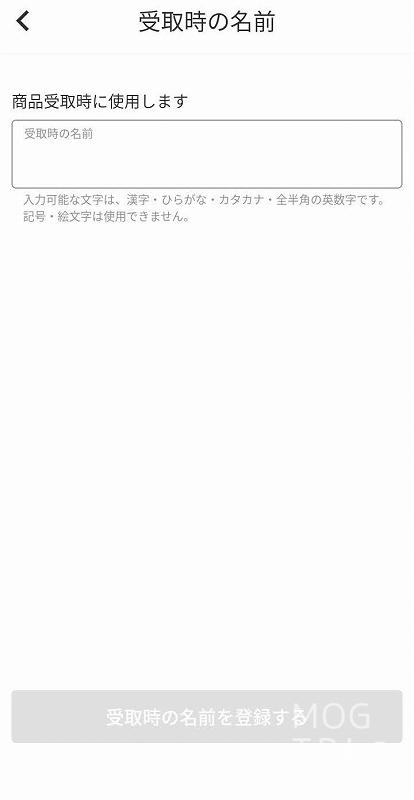
商品受取時の名前を入力しましょう。
入力が終わったら「受取時の名前を登録する」をタップして、登録を完了させてください。
②:「menu pass」登録の可否
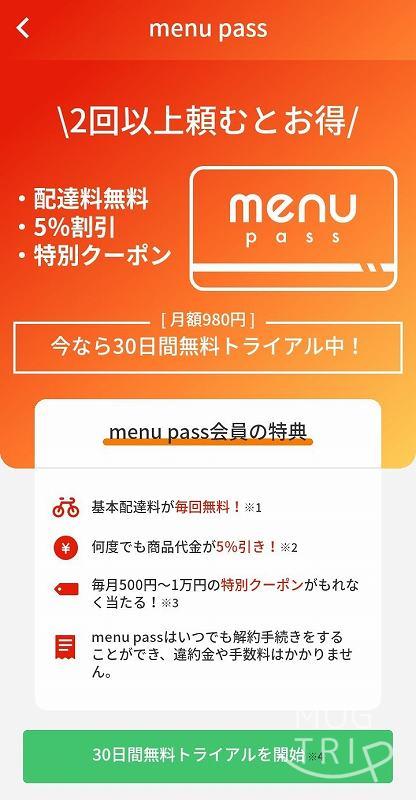
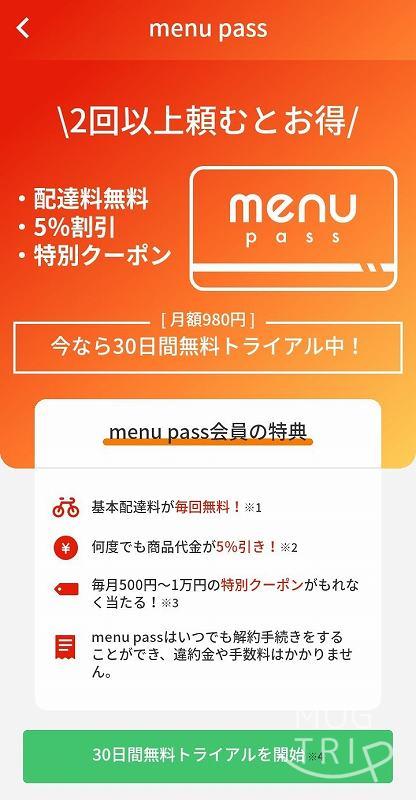
「menu pass」は、月額980円で〝基本配達料が無料に〟なるサブスクサービスのこと。
配達料だけで見ると 前述の「auプレミアムパス」の方がお得ですが、menu pass だと その他のサービスも受けられます。
- 「月額料金980円」の有料サービス
- 「配達基本料300円が何度でも無料」になる(追加費用は有料)
- 「商品代金が何度でも5%引き」になる(1500円以上の注文の場合)
- 「特別クーポン」が抽選で当たるかも?
auプレミアムパスは配達料そのものが無料になりますが、menu pass だと「配達基本料しか」無料にならない点には注意 ☑
しかしそれ以上に「商品代金が何度でも5%引き」になる点が魅力で、利用すればするほどお得になります ◎
menu pass は 後からでも登録することができるので、この場で無理して登録する必要はありません。


menu(メニュー)「クーポン」を手に入れよう!
menu(メニュー)を初めて利用する時に「クーポンコード」を入力することで、クーポンがもらえます。
一定期間ごとにクーポンコードは変わり、もらえるクーポンの額も利用条件も変わります。ここで都度最新のクーポンを確認しておきましょう。


初回クーポンがもらえる「クーポンコード」
\ クーポンコード /
【 MAUC_HDJB48 】
エム・エー・ユー・シー・アンダーバー・エイチ・ディー・ジェイ・ビー・4・8
合計4,000円分(1,200円+700円×4回分)が割引に!
利用条件を確認
- 金額:初回注文限定 合計4,000円分割引(1,200円分 1回+700円分 4回)
- 使用期限:~2024/6/30
- 使用条件:
- menuの利用とコードの入力が初めての方が対象で、割引の適用には注文の前にコードの入力が必要です
合計4,000円分(1,200円+700円×4回分)が割引に!
クーポンコードの「入力方法」は、次のとおりです。
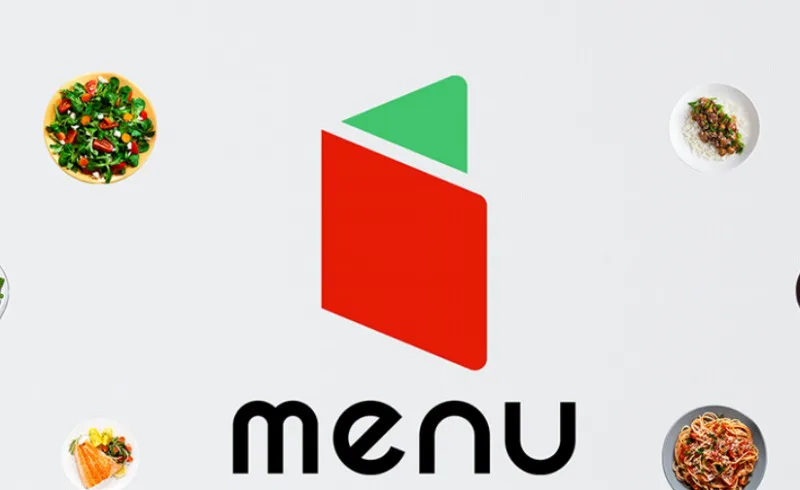
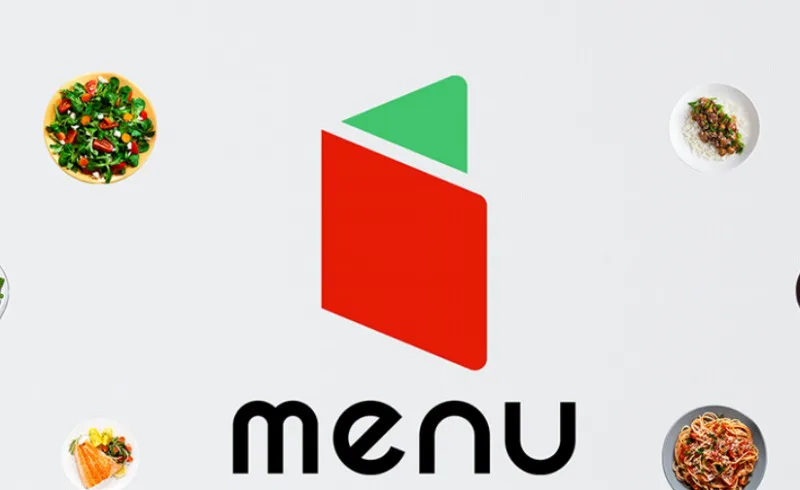
まずは menu(メニュー)の「アプリ」を起動させておきましょう。


TOPページ右下のアイコンをタップして「マイページ」を開いてください。
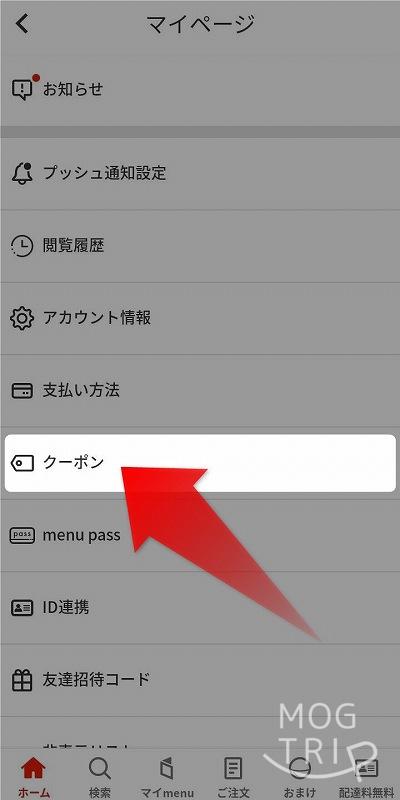
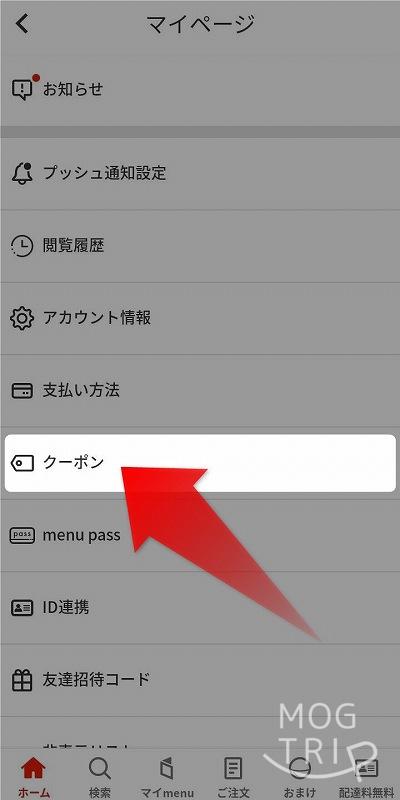
マイページのメニュー内から「クーポン」をタップしてください。
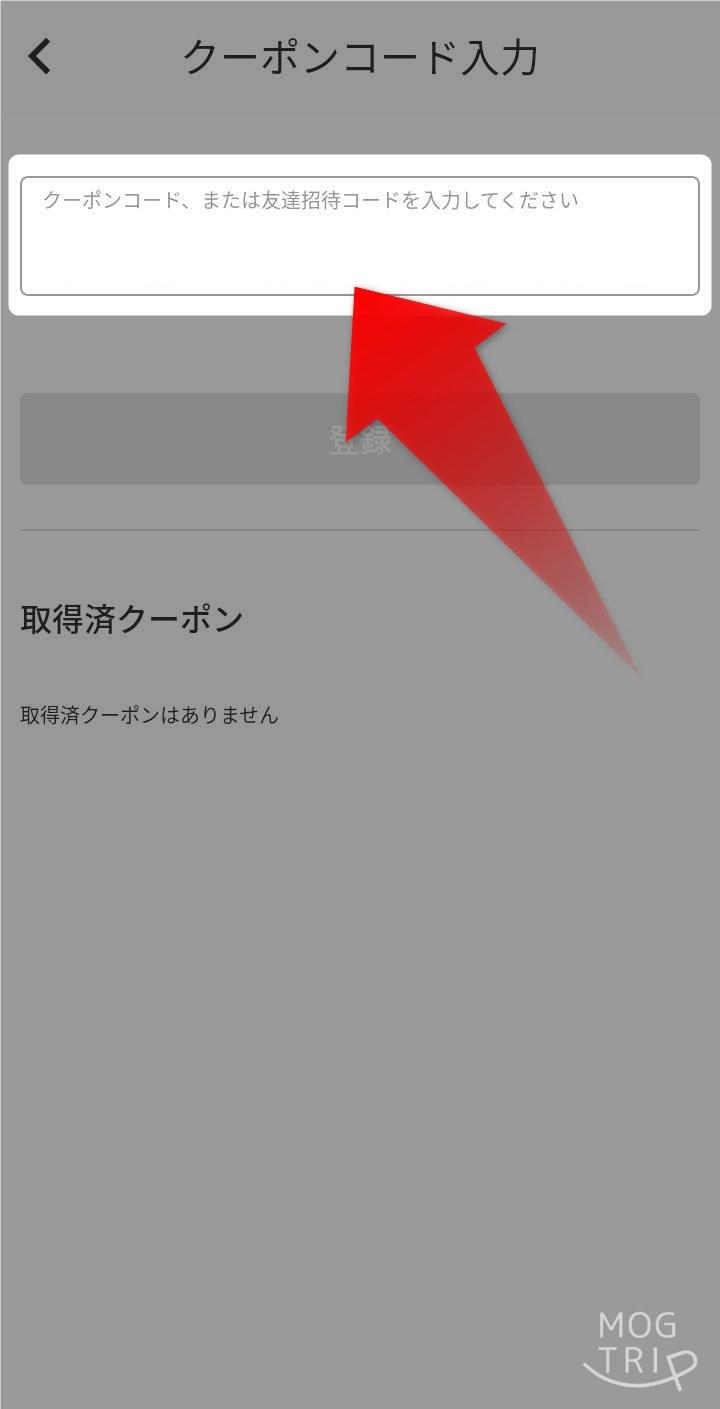
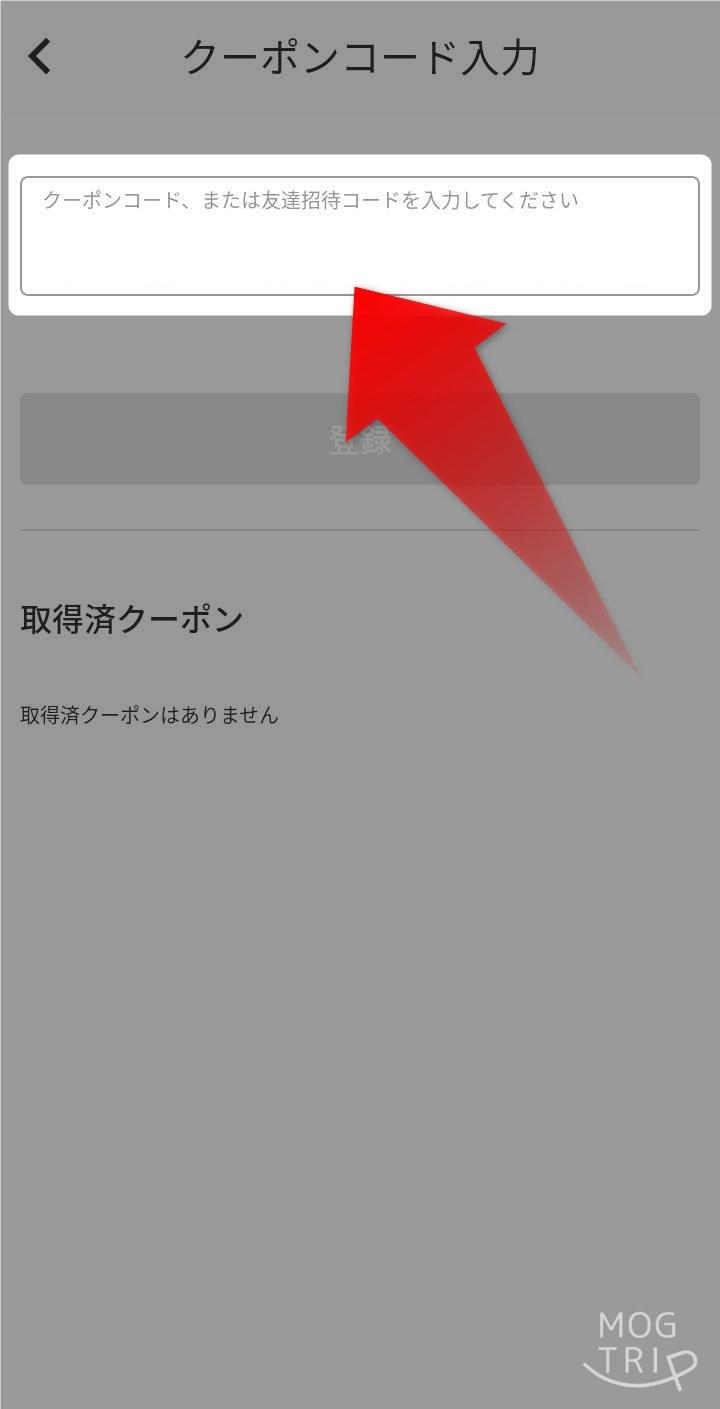
クーポンコードを入力して、クーポンを手に入れましょう♪


menu(メニュー)「アプリ登録方法・支払方法」まとめ
menu(メニュー)でいちばん面倒なのが「初回登録作業」で、どうしても時間がかかってしまいます。
ただし一度登録すればあとから余計な作業が発生しないので、先に登録を終わらせておきましょう。
なお まだ menu(メニュー)を利用していない方は、クーポンを利用して 極力お得に menu(メニュー)を始めましょう。
▼ デリバリー:クーポンまとめ


▼ その他のデリバリー
Wolt(ウォルト)・Uber Eats(ウーバーイーツ)・menu(メニュー)・出前館
▼ サービス終了
foodpanda(フードパンダ)・DiDi Food(ディディフード)・DOOR DASH(ドアダッシュ)・Chompy(チョンピー)・FOODNEKO(フードネコ)




